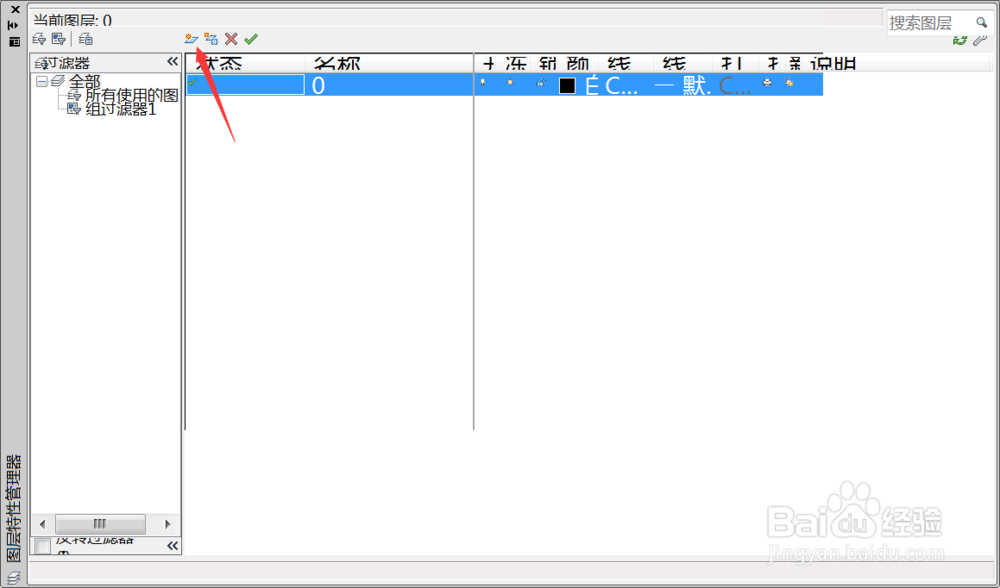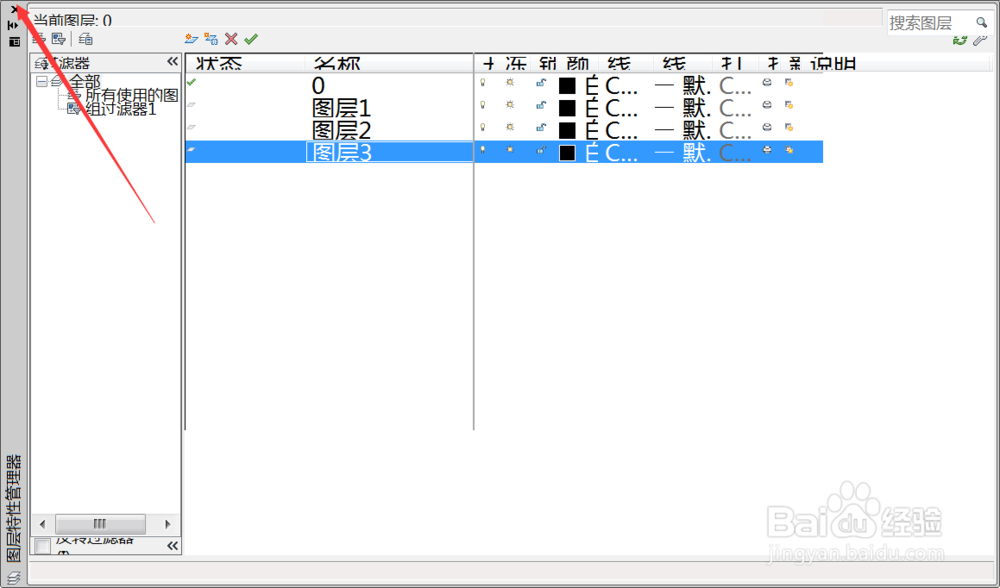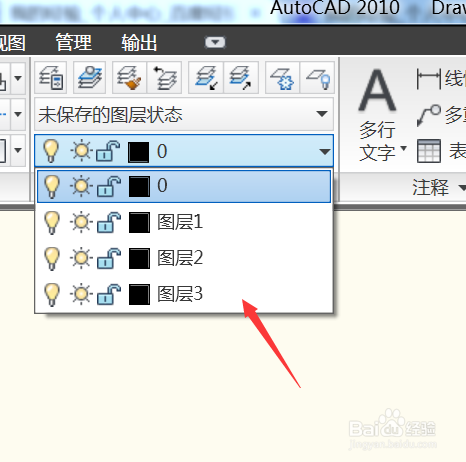CAD2010怎样添加图层
1、这个就是CAD2010的界面,打开就是这个样子的。
2、图层的设置和功能按钮都在这个地方。
3、我们可以看到现在就一个图层,就是图层0.
4、点击这个地方的图层特性,进入图层设置。
5、点击箭头所指的地方,这个按钮就是图层添加,我们可以多点击几次。
6、点击之后就是添加成功,就像下图一下。
7、然后点击左上角的关闭按钮,关闭当前的设置框。
8、现在我们就能明显的看到我们有很多的图层了。
9、最后如果我写东西对你有帮助,顺手投票点赞支持一下,小编在这里谢过大家的支持。
声明:本网站引用、摘录或转载内容仅供网站访问者交流或参考,不代表本站立场,如存在版权或非法内容,请联系站长删除,联系邮箱:site.kefu@qq.com。
阅读量:62
阅读量:60
阅读量:22
阅读量:31
阅读量:51